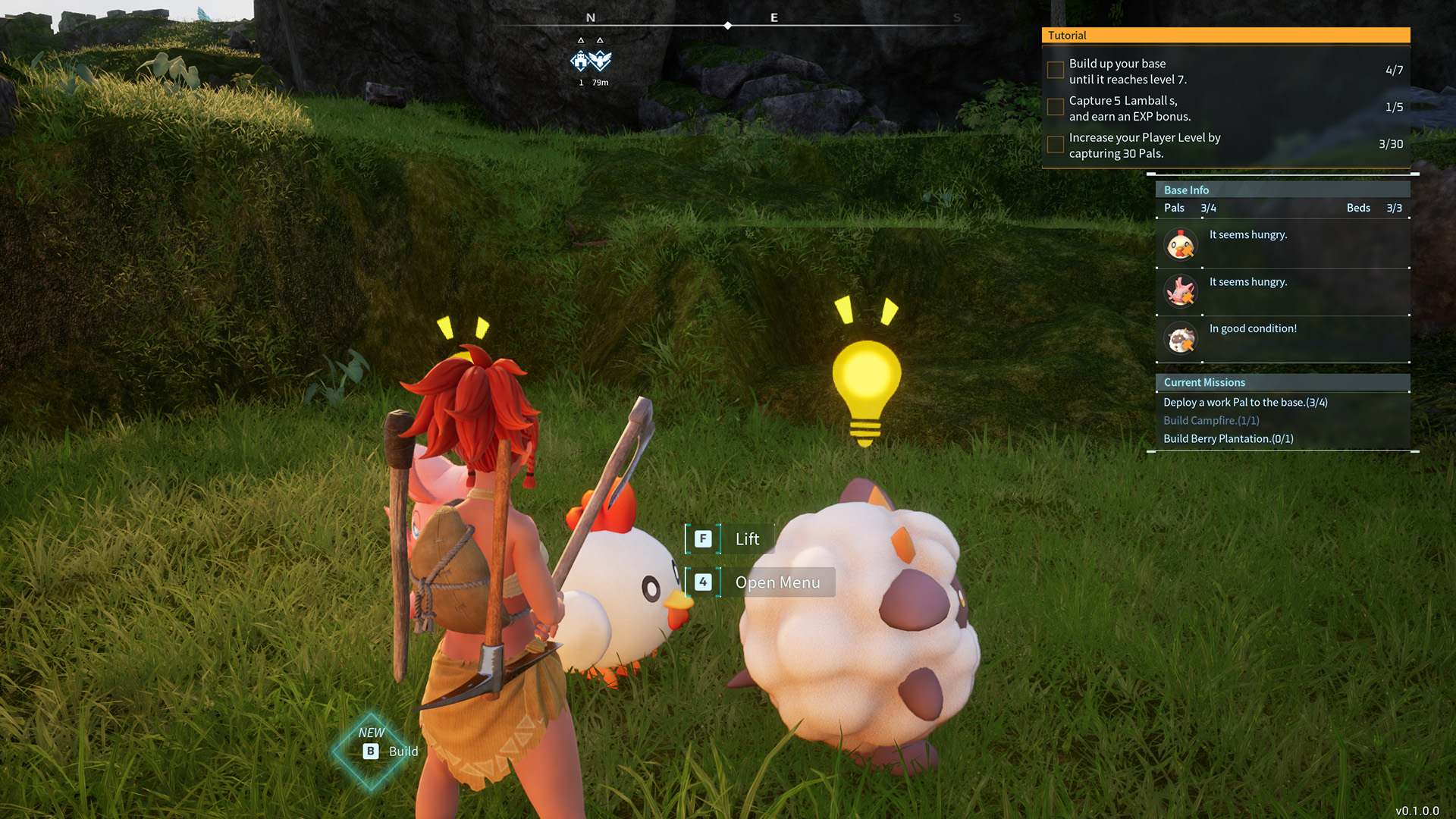Come Creare una Chiavetta USB Avviabile per Installare Linux Una Guida Tecnica con un Pizzico di Spirito 🖥️💡
Per installare Linux su un desktop, devi prima creare una chiavetta USB avviabile con la tua distribuzione preferita.
Creare un drive USB avviabile per Linux
Indipendentemente da quanto sia facile da usare il desktop di Linux, c’è ancora una cosa da gestire prima: l’installazione del sistema operativo. Tieni presente che gli installer di Linux moderni sono molto facili. Con pochi clic rapidi, sarai pronto ad avere Linux installato e pronto all’uso. In effetti, se riesci a installare un programma, puoi installare Linux. Ma prima di cliccare per divertirti con l’open source, devi creare un drive USB avviabile che renda possibile l’installazione del sistema operativo sul tuo computer. Non preoccuparti, anche questa operazione è semplice. Fammi spiegare come.
Cosa ti servirà: 🧰
Per creare un drive USB avviabile, avrai bisogno dei seguenti elementi:
- Un’immagine ISO della distribuzione che desideri utilizzare 🖼️
- Un computer con una porta USB 💻
- Una chiavetta USB con almeno 16GB di spazio 🖥️
- Un software per creare il drive avviabile 📀
La cosa importante da tenere presente è che ci sono molti strumenti disponibili per aiutarti a creare un drive USB avviabile. E dato che tutti utilizziamo sistemi operativi diversi, ti guiderò nei passaggi utilizzando un software disponibile su tutte e tre le principali piattaforme informatiche: Linux, MacOS e Windows. Questo software è UNetbootin. Puoi installare facilmente UNetbootin scaricando il file eseguibile sul tuo desktop e avviandolo. (Si installa come la maggior parte delle applicazioni su MacOS e Windows).
Per quanto riguarda l’immagine ISO, ecco i link per il download delle cinque distribuzioni che preferisco: 👇
Questo è tutto ciò di cui hai bisogno. Passiamo alla creazione del tuo drive avviabile.
- Apple rilascia l’aggiornamento iOS 17.3 con nuove funzionalit...
- Autenticazione senza password accesso sicuro e senza problemi ai tu...
- Opera il browser che semplifica la gestione dei file 🌐💾
1. Inserisci la chiavetta USB 💾
La prima cosa da fare è inserire la chiavetta USB nel computer in cui hai installato UNetbootin. Una volta inserita la chiavetta, assicurati che venga riconosciuta dal sistema e prendi nota del nome del drive.
2. Avvia UNetbootin 🚀
Dal menu del desktop del tuo computer, fai clic per avviare l’applicazione UNetbootin.
3. Seleziona la tua distribuzione 🌐
Hai due opzioni. Puoi utilizzare l’immagine ISO della distribuzione che hai scaricato oppure puoi selezionare una delle distribuzioni preconfigurate nella finestra di UNetbootin. Se scegli una delle distribuzioni preconfigurate, assicurati di selezionare la versione più recente di quella distribuzione dal menu a tendina “Seleziona Versione” nell’angolo in alto a destra.

4. Seleziona la chiavetta USB 💿
Assicurati che sia selezionato “USB Drive” nel menu a tendina “Tipo” e quindi seleziona il nome della tua chiavetta USB dal menu a tendina “Drive”. Assicurati di aver selezionato la chiavetta corretta perché UNetbootin cancellerà tutto ciò che è presente sul drive selezionato. Per questo motivo, ti suggerisco di rimuovere tutte le chiavette USB esterne tranne quella che verrà utilizzata come drive avviabile.
5. Masterizza l’immagine 🔥
Con tutto ciò che è stato predisposto, fai clic su OK e avvia il processo. Inizialmente, UNetbootin effettuerà il download dell’ISO necessario (se hai selezionato una delle immagini preconfigurate), quindi estrarrà e copierà i file, installerà il bootloader e completerà il processo.
A seconda se devi scaricare una distribuzione, la velocità della tua rete e la velocità del tuo computer, il processo non dovrebbe richiedere più di 5-15 minuti. Potresti notare che UNetbootin sembra bloccarsi a metà durante la fase di estrazione e copia dei file. Sii paziente e si completerà.
Una volta completato il processo, clicca su Esci, espelli in modo sicuro la chiavetta USB e sei pronto a partire. Ora puoi inserire la chiavetta USB nel computer che fungerà da tuo nuovo desktop Linux, avviare il computer e avviare l’installazione del sistema operativo.
Domande e risposte 🤔💭
D: Posso utilizzare una chiavetta USB con meno di 16GB di spazio? A: Si consiglia di utilizzare una chiavetta USB con almeno 16GB di spazio per garantire un’installazione corretta della distribuzione Linux. Se utilizzi una chiavetta con capacità inferiore, potresti riscontrare difficoltà dovute allo spazio insufficiente.
D: Esistono altre opzioni software per creare una chiavetta USB avviabile? A: Sì, UNetbootin è solo uno dei numerosi strumenti disponibili per creare chiavette USB avviabili. Altre opzioni popolari includono Rufus, Etcher e BalenaEtcher. Ogni software ha le proprie caratteristiche uniche e un’interfaccia, quindi sentiti libero di esplorare e trovarne uno che soddisfi le tue preferenze.
D: Posso utilizzare un Mac per creare una chiavetta USB avviabile per una distribuzione Linux? A: Assolutamente! UNetbootin è compatibile con MacOS, insieme ad altri software come Etcher e BalenaEtcher. Il processo per creare una chiavetta USB avviabile è simile tra i diversi sistemi operativi. Assicurati solo di scaricare l’immagine ISO della distribuzione Linux che desideri installare.
Il futuro dell’installazione di Linux 🚀🌐
Creare una chiavetta USB avviabile è diventato più facile che mai, grazie a strumenti user-friendly come UNetbootin. Man mano che Linux continua a guadagnare popolarità e vengono effettuati progressi nei metodi di installazione delle distribuzioni, possiamo aspettarci un processo ancora più semplice. In futuro, potremmo vedere wizard di installazione guidati dall’AI in grado di personalizzare l’installazione di Linux in base alle tue esigenze specifiche con un solo clic. Le possibilità sono infinite!
Per ulteriori informazioni sulle distribuzioni Linux e le tendenze tecnologiche, dai un’occhiata a questi link pertinenti:
- blendOS è l’accetta svizzera delle distribuzioni Linux, ma non è adatto a tutti
- I migliori laptop Linux
- Vuoi salvare il tuo computer invecchiato? Prova queste 5 distribuzioni Linux
Ricorda, condividere è importante! Se hai trovato utile questa guida, non esitare a condividerla con i tuoi amici sui social media. Buon’installazione di Linux! 🐧🎉